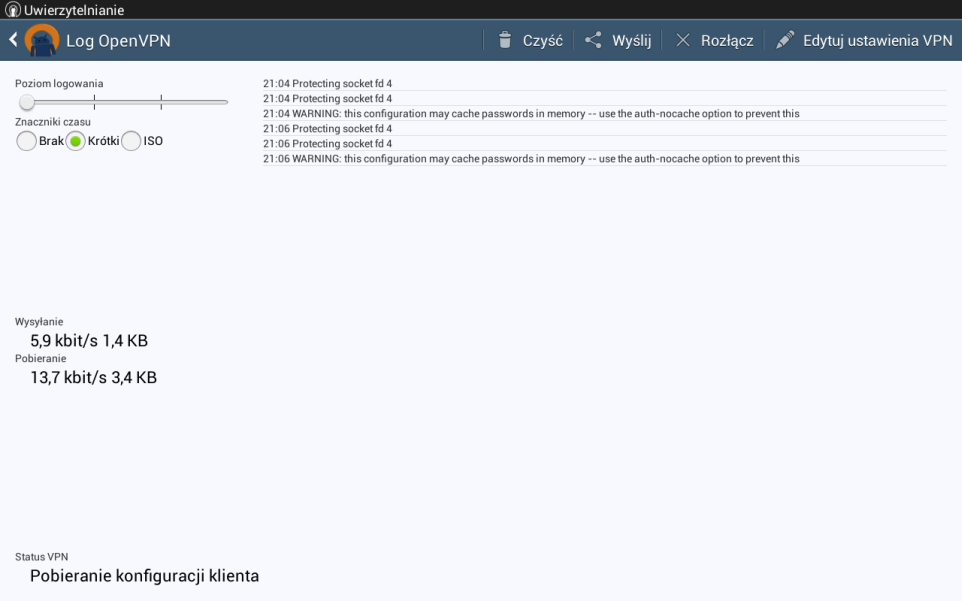Konfiguracja klienta OpenVPN – Android Tablet

W pierwszej kolejności pobierz aplikację oraz pliki konfiguracyjne z działu: Downloads
Następnie, podłącz urządzenie z androidem do komputera przez kabel USB i przejdź do karty pamięci (1)
Przenieś katalog "OpenVPN_Configs" (2) z plikami konfiguracyjnymi na kartę pamięci
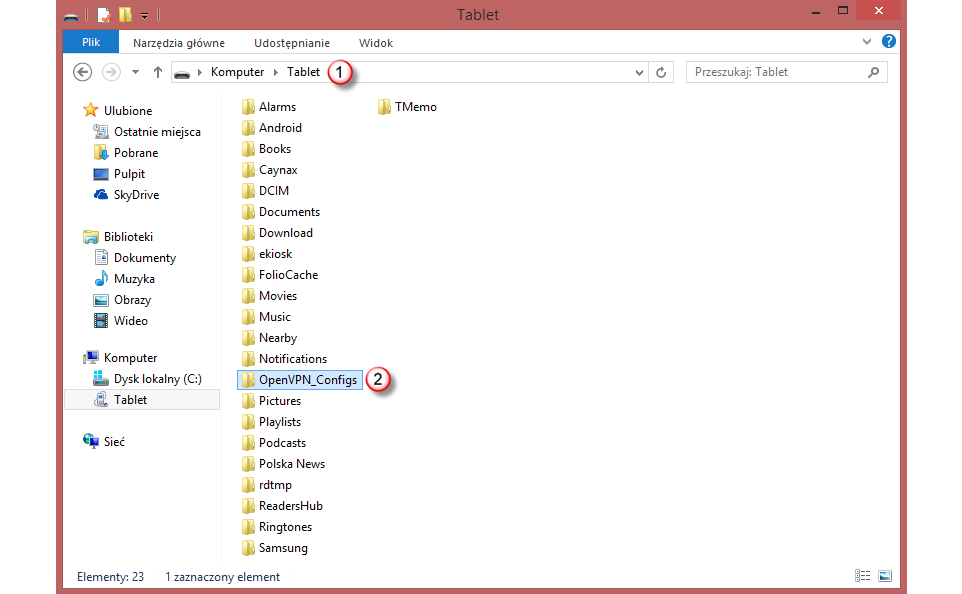
Przejdź do zainstalowanych aplikacji na swoim tablecie (3)
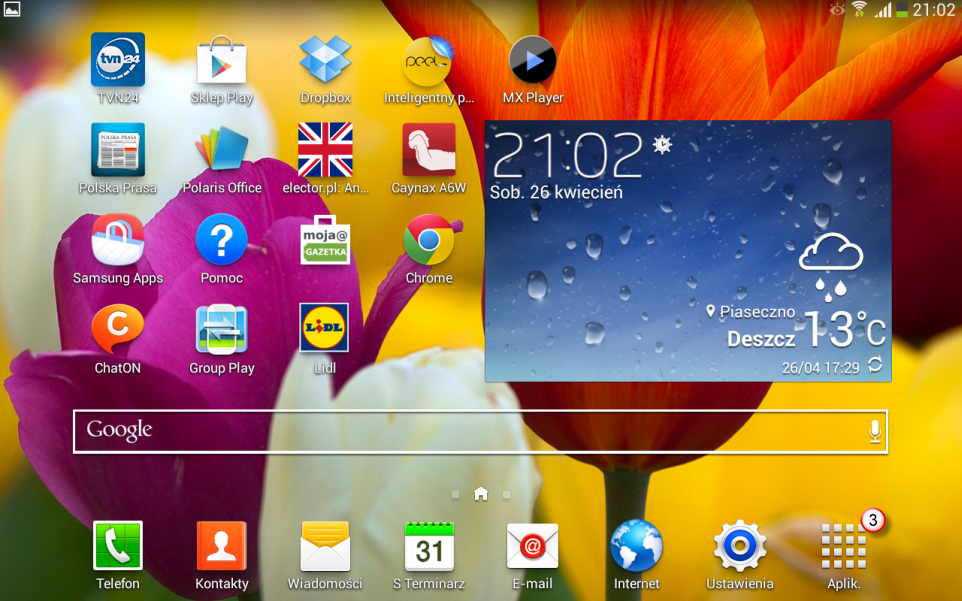
Uruchom aplikację "OpenVPN dla Androida" (4)
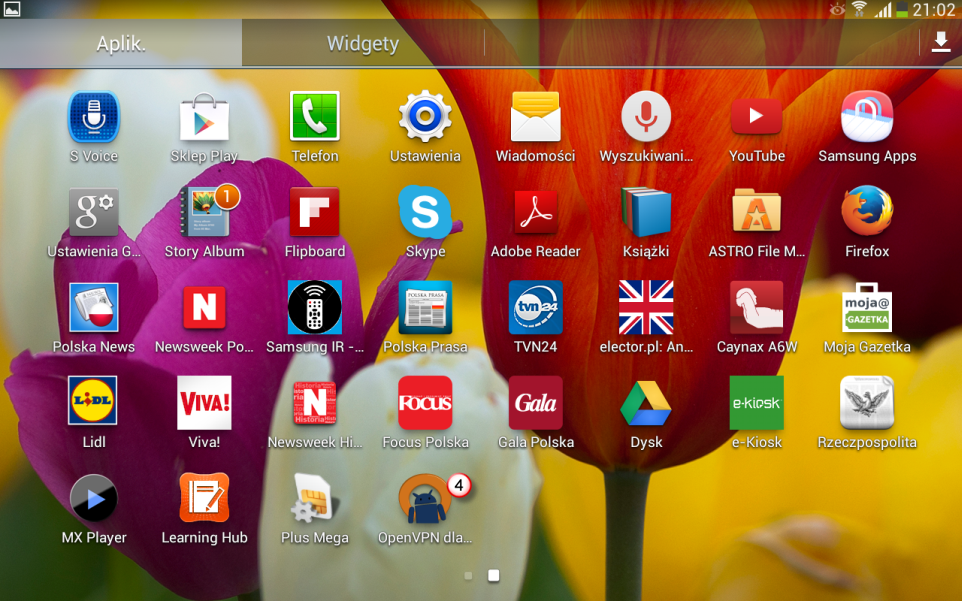
Zaimportuj pliki *.ovpn do konfiguracji OpenVPN klienta, klikając w ikonkę katalogu "Wczytaj" (5)
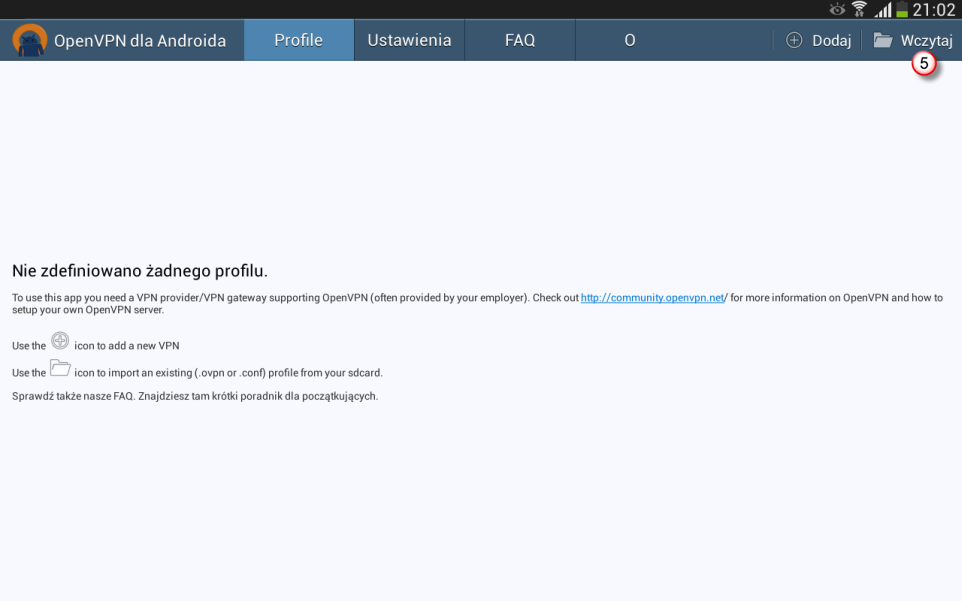
Z managera plików, wybierz wcześniej skopiowany katalog "OpenVPN_Configs" (6)
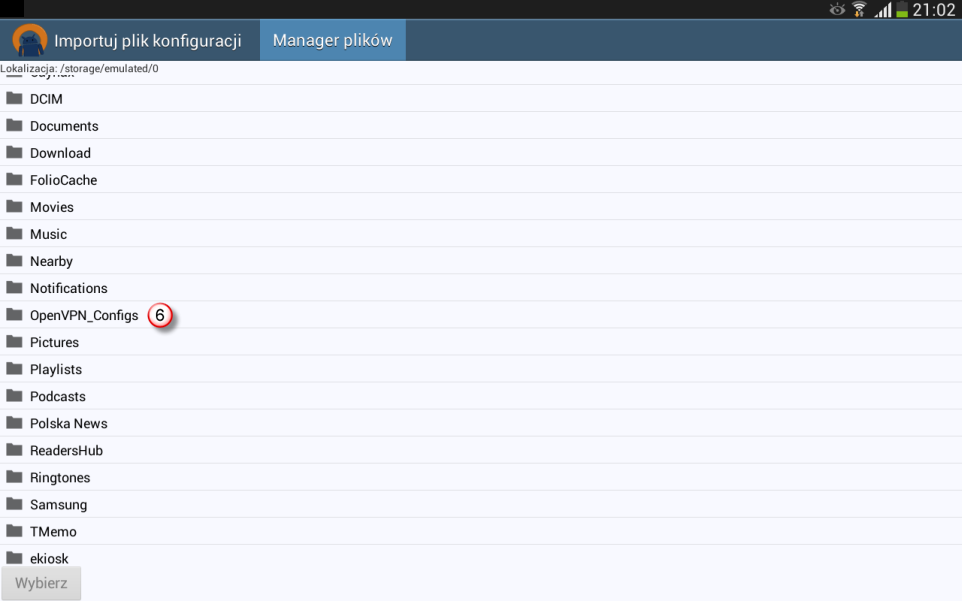
Następnie, zaznacz jeden plik konfiguracyjny *.ovpn np. VPNonline - Poland.ovpn (7) i kliknij "Wybierz" (8)
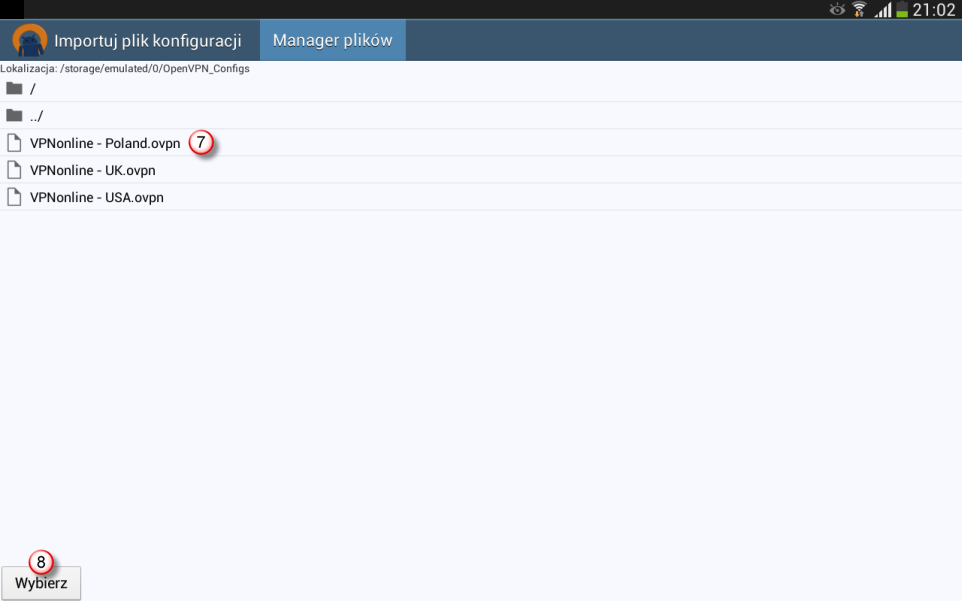
Zatwierdź plik konfiguracyjny wybierając "Importuj" (9)
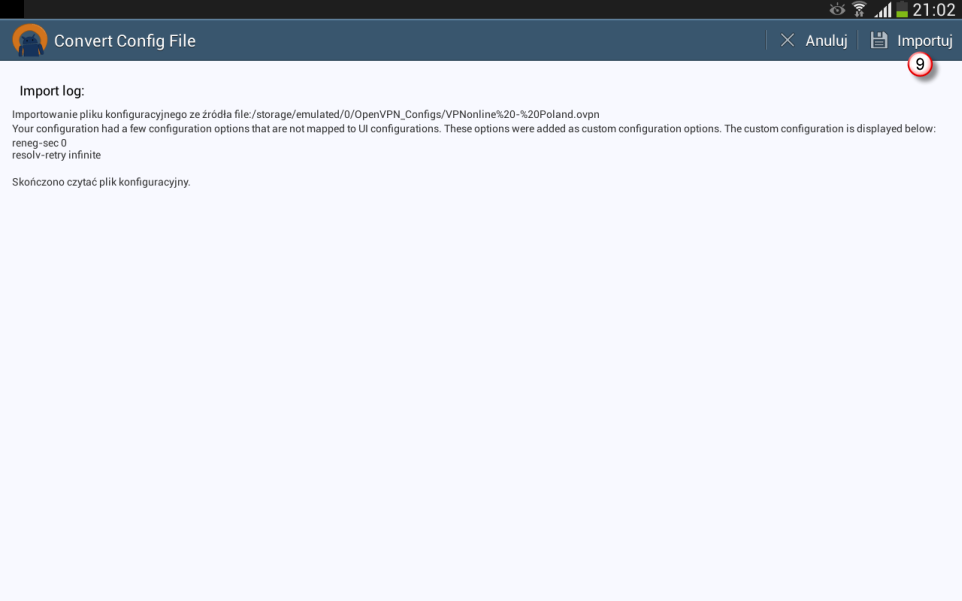
Jeżeli chcesz zaimportować kolejne pliki konfiguracyjne *.ovpn, powtórz w/w procedurę od punktu (4)
Aby się połączyć klikamy na wybrany profil, np. "VPNonline -Poland" (10)
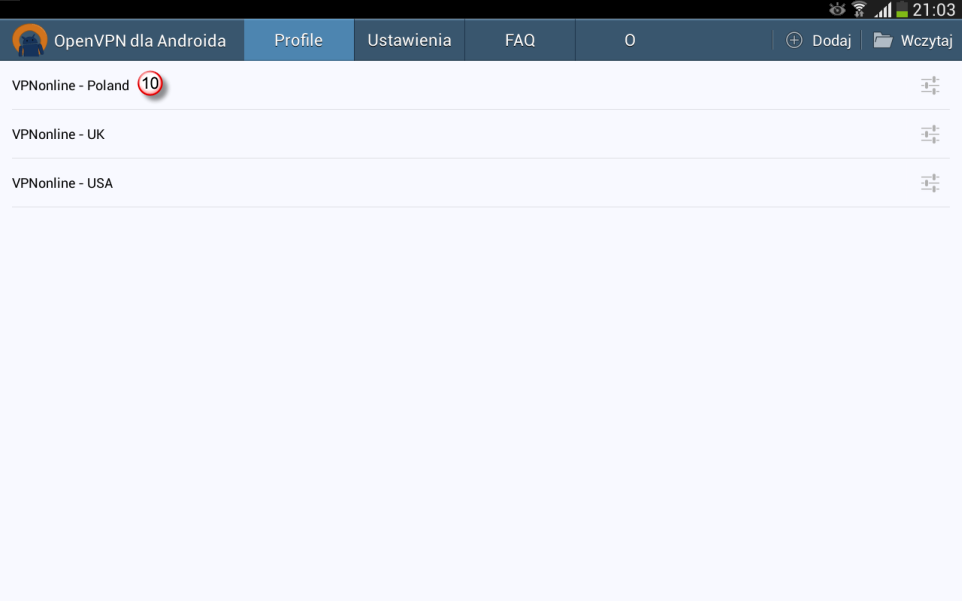
Zostaniemy poproszeni o potwierdzenie przechwycenia całego ruchu sieciowego (do Internetu) przez aplikację OpenVPN
Zaznaczamy "Ufam tej aplikacji" (11) i następnie "OK" (12)
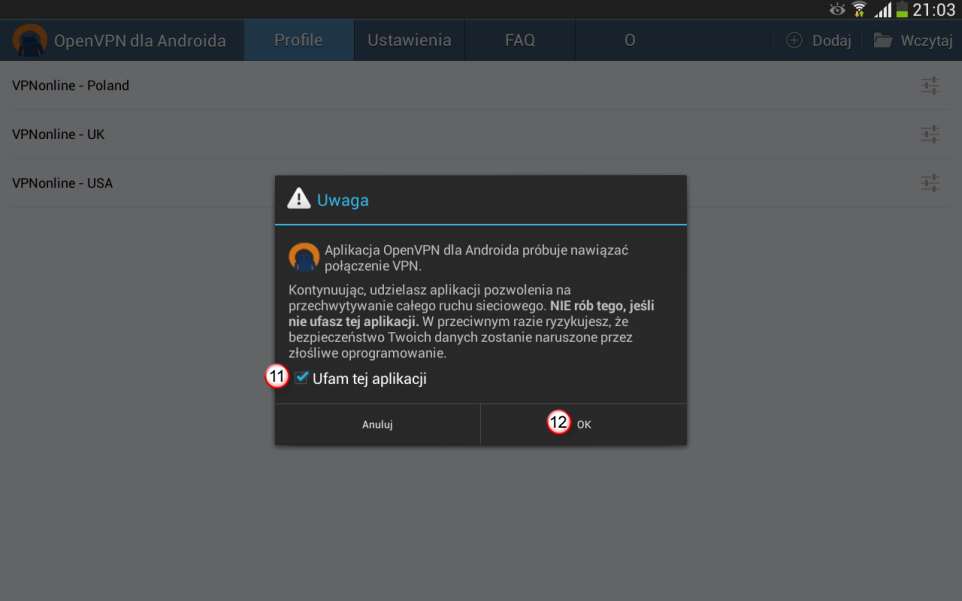
W polu "Nazwa użytkownika" (13) wpisz swój login
W polu "Hasło" (14) wpisz swoje hasło
Aby za każdym razem nie wpisywać ponownie danych do logowania, zaznacz "Zapisz hasło" (15) i następnie "OK" (16)
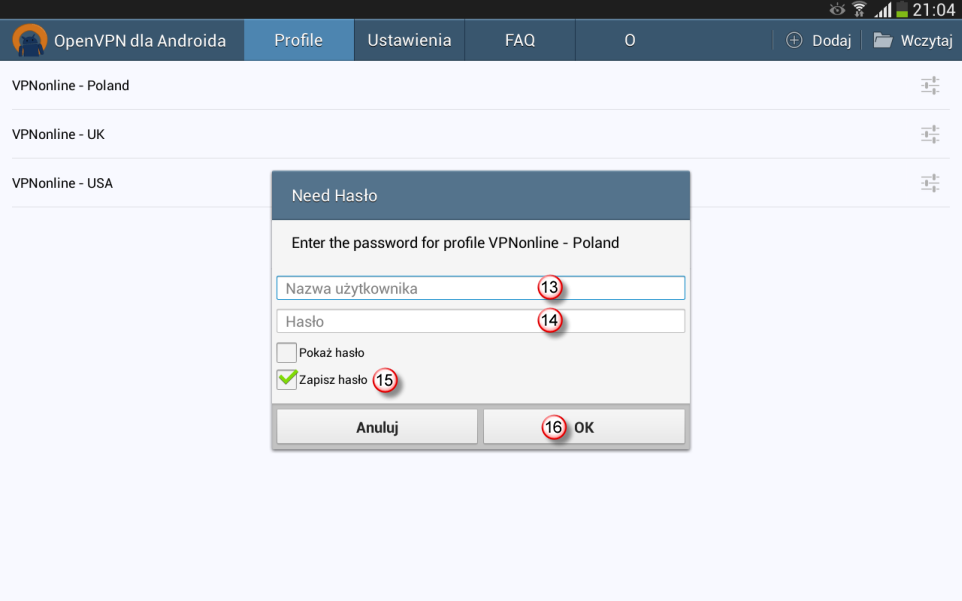
W trakcie zestawiania połączenia VPN, na górnej belce zobaczymy status połączenia (17)
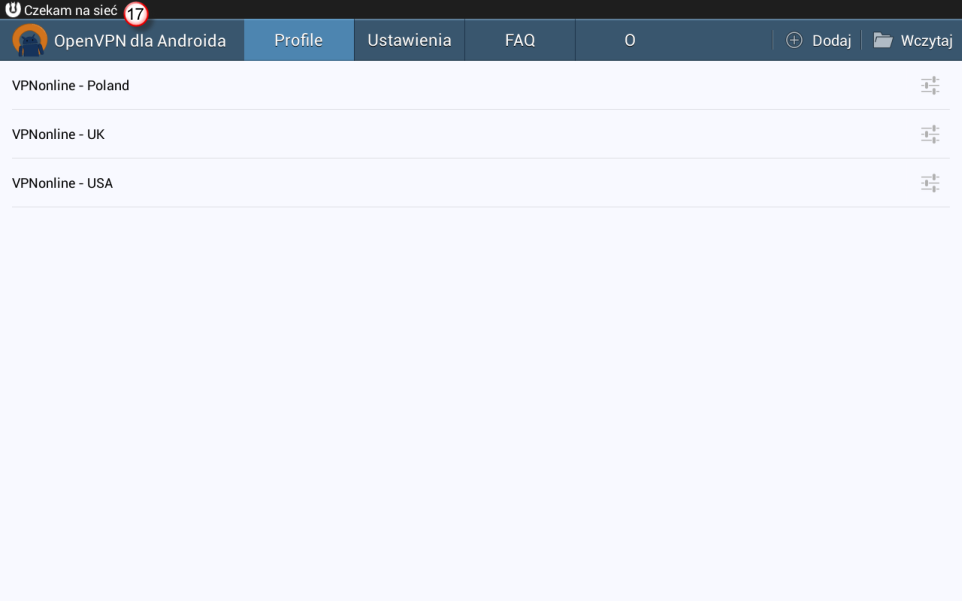
Po poprawnym zestawieniu połączenia na górnej belce pokaże się ikonka "kluczyka" (18)
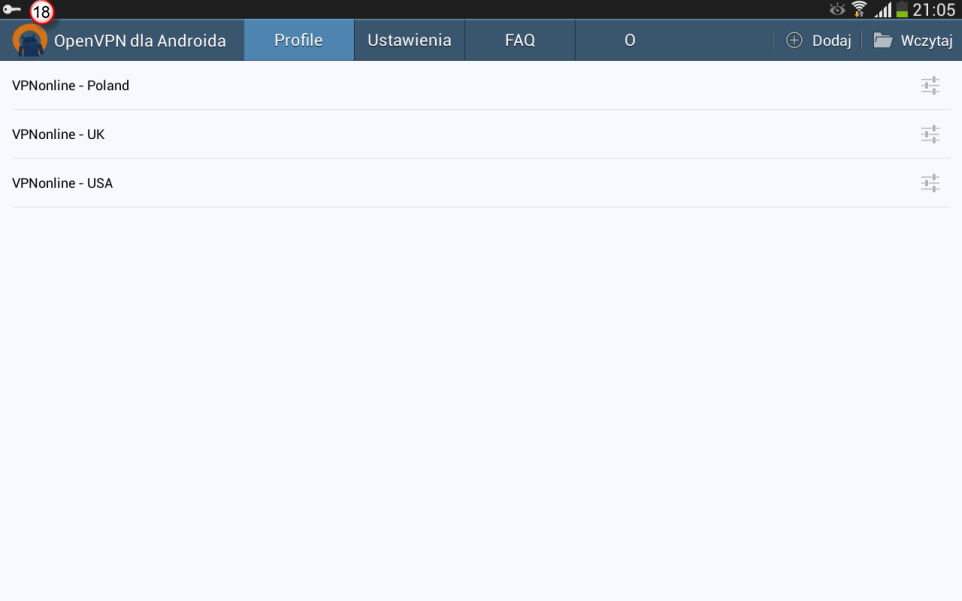
Możemy rozwinąć górną belkę w dół, aby zobaczyć więcej informacji (19) na temat połączenia VPN
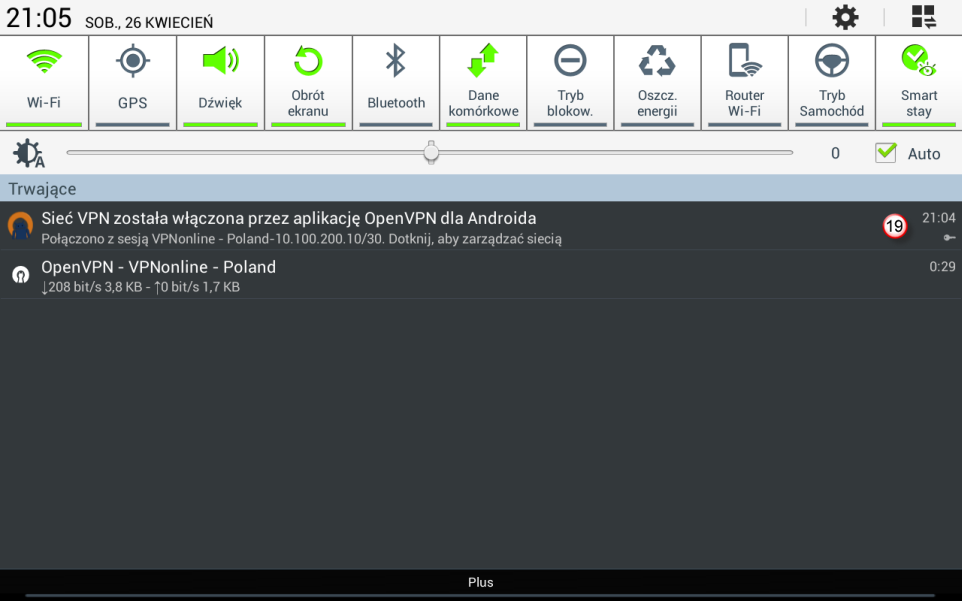
Aby się rozłączyć z serwerem VPN , klikamy "Rozłącz" (20)
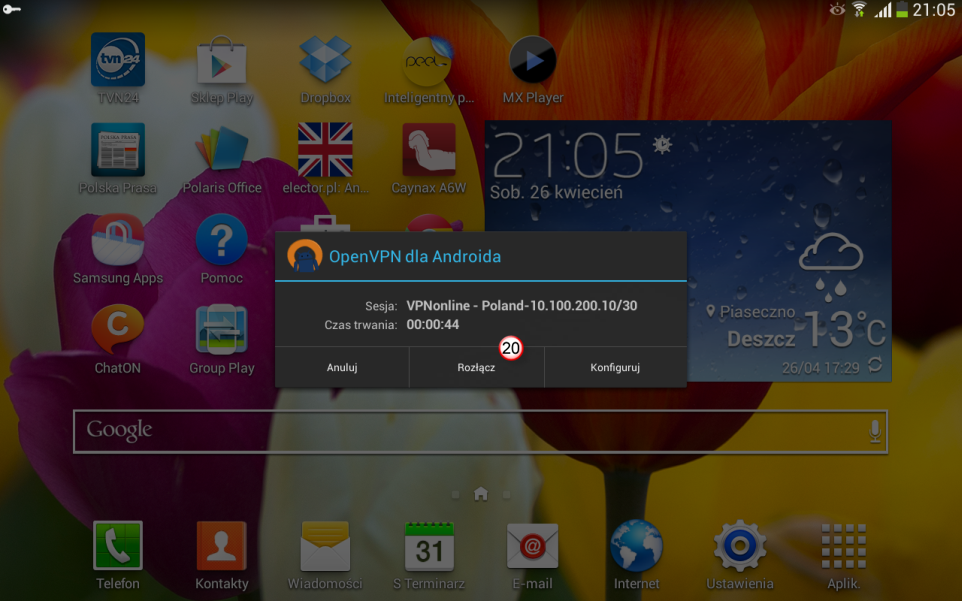
Jeżeli wystąpi problem z połączeniem , możemy sprawdzić dziennik logów klikając "Log OpenVPN"